Spotify 随机注销我的帐户:如何修复
Spotify 是一个 音乐流媒体服务 受到全球数百万音响发烧友喜爱的提供商。 它被认为是大量音乐和播客的所在地,可以通过应用程序的免费版本或付费版本访问。
然而,尽管众所周知为其用户提供最好的服务, Spotify 某种程度上与大多数应用程序相同。 有时,应用程序上的问题是无法避免的 – Spotify 随机退出 问题实际上是一个例子。 令人惊讶的是,有多个用户对此注销问题提出了担忧,这就是我们创建此帖子的原因。 为了帮助那些 Spotify 对于当前面临此问题的用户,本文将围绕可用于解决此困境的常见修复和解决方案进行讨论。
文章内容 第 1 部分. 为什么这样做 Spotify 随机将我注销?第 2 部分:修复方法 Spotify 不断让您退出错误第 3 部分:避免常见问题的最佳方法 Spotify 发生的问题部分4。 概要第 1 部分. 为什么这样做 Spotify 随机将我注销?
为何 Spotify 把我注销? 在我们学习如何解决该问题之前,了解问题的可能原因也很重要。 本节将重点介绍一些内容。
- 最常见的原因之一是 Spotify 注销您的原因是用户可能已在多个设备上访问其帐户,因此当专门更改密码时,其他设备上的帐户将注销。
- 我们可以调查的另一个可能原因是订阅。 您可能忘记了您的订阅已被取消,因此在到期日期之后,您的帐户已被注销。 如果您没有取消计划,则必须检查其他人是否具有访问权限,并且可能在未通知您的情况下取消了计划。
- 更新于 Spotify 应用程序可能导致 Spotify 随机注销问题。
这三个只是一些最常见和可能的原因 Spotify 不断将您注销。 可能还有其他原因。 现在我们已经意识到了这些事情,我们现在可以继续前进并检查我们可以采取的行动来最终解决这个困境。
第 2 部分:修复方法 Spotify 不断让您退出错误
当然,我们这里的主要议程是分享如何解决这个问题 Spotify 自动或随机注销问题。 因此,在向您提供第一部分中与问题原因相关的信息后,我们现在将继续逐项列出您可以应用的解决方案。
解决方案#1。 退出您的 Spotify 您所有设备上的帐户
如果您一直在使用您的 Spotify 在多个设备上使用帐户时,您可能没有注意到其他人可能正在使用您的帐户。 因此,建议您退出您的帐户 Spotify 您正在使用的所有设备上的帐户。 如果您不确定,请遵循以下步骤。
步骤1。 在您的 PC 上,打开您的 Spotify 通过官方在您喜欢的浏览器上注册帐户 Spotify 网站。 使用您的凭据登录您的帐户。
第2步。 点击顶部的“个人资料图标”,然后从列表中选择“帐户”。
步骤#3。 滚动到页面底部,直到看到“到处注销”菜单。 单击此按钮。

再次登录您的帐户,查看是否 Spotify 随机注销问题现已解决。
解决方案#2。 重置您的 Spotify 密码
还建议您重置您的 Spotify 密码看看是否 Spotify 不断让您退出帐户。 如果您不确定如何操作,可以按照以下步骤操作。
步骤1。 在您的网络浏览器上,前往 Spotify的密码重置部分。
第2步。 输入您当前的 Spotify 帐户密码,然后设置一个新的即可。 要保存所做的更改,请单击“设置新密码”选项。

解决方案#3。 卸载您拥有的清洁应用程序
在某些情况下,您设备上的清洁应用程序会导致问题(例如 Spotify 听时随机退出困境) Spotify。 有时,这些应用程序不但不会提供帮助,反而会造成更大的伤害,因为它们实际上会强制关闭应用程序,以节省电池寿命,甚至减少设备的内存使用量。 因此,还建议您卸载现有的清洁应用程序或暂时禁用它们,看看是否有问题。 Spotify 注销错误将得到解决。
解决方案#4。 更新 Spotify 应用
更新您的信息始终是基本的事情和解决方案之一 Spotify 应用程序更新到可用的最新版本。 如果您不确定是否有可用更新,您可以随时前往 App Store、Google Play 商店和 微软商店 看见了。 如果看到“更新”按钮,则您只需点击此按钮即可下载并安装可用的更新。 只需确保您使用的设备已连接到稳定的 Wi-Fi 网络即可。
解决方案#5。 删除 Spotify 并再次安装
有时,卸载然后重新安装 Spotify 应用程序可以提供帮助并刷新应用程序。 您还可以尝试在 App Store、Google Play Store 和 Microsoft Store 上执行此操作,看看问题是否会得到解决。
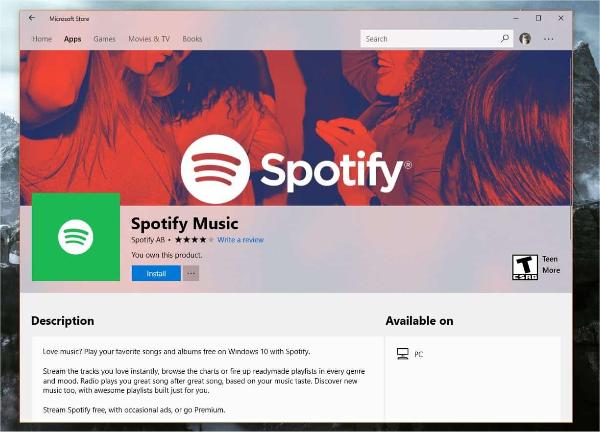
解决方案#6。 清除应用程序的缓存
与其他应用程序一样,也有由应用程序累积的缓存数据。 Spotify 应用程序时不时。 这也建议您清除您的 Spotify 应用程序的缓存。 查看您必须执行的这些步骤。
步骤1。 在您的手机上,启动 Spotify 应用程序。 要转到应用程序的“设置”,只需点击屏幕顶部的齿轮状图标即可。
第2步。 向下滚动,直到看到“存储”选项。 大量的 Spotify的缓存数据将显示在这里。 只需点击“删除缓存”选项即可最终将其清除。

这些解决该问题的解决方案只是您可以用来解决该问题的一些最常见的解决方法。 那里可能还有更多。 然而,如果你是一个宁愿避免困境而不是解决困境的人,那么你必须找到一种方法来做到这一点。 我们将在下一部分中提供这些信息!
第 3 部分:避免常见问题的最佳方法 Spotify 发生的问题
使用时 Spotify 您设备上的应用程序,您可能会发现一些 Spotify 播放问题可能非常烦人。 有时, Spotify 播放不在您的播放列表中的歌曲, Spotify 在设备启动时打开,或者 Spotify 广告拦截器 对你的网络播放器来说很糟糕。 实际上,本节将重点为您提供一种方法,不仅可以避免 Spotify 发生随机注销问题以及使用时的其他常见问题 Spotify 或流媒体 Spotify 歌曲。 与其每次出现问题时都应用多个修复程序,为什么不尝试找到一种方法来避免问题再次发生呢? 为什么不了解如何下载 Spotify 歌曲?
众所周知, Spotify 歌曲受 DRM 保护,但这并不妨碍您下载它们并将它们保存在您拥有的任何设备上。 事实上,有一些很棒的应用程序,例如 TunesFun Spotify Music Converter 它可以帮助您消除这种保护,甚至可以帮助您将歌曲转换为 MP3 等常见格式。下载后,您可以 听所有 Spotify 离线歌曲 即使你没有 Spotify 高级订阅。
该工具足够可靠且值得信赖,因此您可以放心,您将获得最佳输出(歌曲的原始质量及其元数据信息将被保留)。 如果你想尝试一下有多好 TunesFun Spotify Music Converter 是的,您在转换和下载时可以使用以下指南 Spotify 使用它的歌曲。
步骤1。 完成应用程序的所有安装需求,安装它,然后启动它。 在主屏幕上,添加 Spotify 歌曲可以通过拖放过程来完成。

第2步。 选择要使用的输出格式并定义要保存转换后的文件的输出文件夹位置。

步骤#3。 点击屏幕底部的“转换”按钮,触发应用程序开始对上传的歌曲进行转换。 歌曲保护的取消也将同时进行。

该过程结束后,您可以找到转换后的 Spotify 您在第二步中定义的输出文件夹中的歌曲。 如果没有 Spotify 应用程序或订阅计划,您可以自由收听您的 Spotify 最爱!
部分4。 概要
这个 Spotify 随机注销问题是多个用户面临的常见困境之一 Spotify 用户。 幸运的是,有很多解决方法可以解决这个问题。 但是,如果您想避免再次发生此类问题,那么请下载您的 Spotify 收藏是关键! 通过像这样的优秀应用程序来做到这一点 TunesFun Spotify Music Converter!
发表评论